7 ວິທີການແກ້ໄຂບໍ່ສາມາດກວດສອບບັນຫາ Pokemon Go ໄດ້
05 ພຶດສະພາ 2022 • ຍື່ນໄປທີ່: ການແກ້ໄຂສະຖານທີ່ ສະເໝືອນຈິງ • ວິທີແກ້ໄຂ ທີ່ພິສູດແລ້ວ
Pokemon Go ເປັນເກມຄວາມເປັນຈິງທີ່ເສີມສ້າງທີ່ດີທີ່ສຸດທີ່ມີໃຫ້ກັບຜູ້ໃຊ້ iPhone ແລະ Android ທັງໝົດ. ເກມນີ້ໄດ້ຖືກເປີດຕົວໃນປີ 2016 ແລະໄດ້ກາຍເປັນທີ່ນິຍົມໃນບັນດາຜູ້ຫຼິ້ນເກມມືຖື. ແຕ່ໃນປັດຈຸບັນ, ຜູ້ຫຼິ້ນ Pokemon Go ບາງຄົນປະເຊີນກັບບັນຫາຍ້ອນວ່າພວກເຂົາ ບໍ່ສາມາດກວດສອບ Pokemon Go ໄດ້. ໃນຖານະເປັນຜູ້ຫຼິ້ນເກມໂທລະສັບມືຖື, ເຖິງແມ່ນວ່າຂ້າພະເຈົ້າປະເຊີນກັບບັນຫານີ້. ເນື່ອງຈາກບັນຫານີ້, ຂ້ອຍບໍ່ສາມາດເຂົ້າສູ່ລະບົບບັນຊີຂອງຂ້ອຍໃນເວທີເກມຕ່າງໆເຊັ່ນ Bluestacks, NOX Players, ແລະອື່ນໆ.
ຖ້າທ່ານອ່ານບົດຄວາມນີ້, ພິຈາລະນາຕົວເອງວ່າໂຊກດີທີ່ຂ້ອຍໄດ້ຮັບການແກ້ໄຂເພື່ອແກ້ໄຂບັນຫານີ້. ອ່ານເພີ່ມເຕີມເພື່ອຮູ້ວ່າເປັນຫຍັງບັນຫານີ້ເກີດຂື້ນແລະຂັ້ນຕອນການແກ້ໄຂ!
ສ່ວນທີ 1: ເປັນຫຍັງມັນຈຶ່ງບໍ່ສາມາດພິສູດຢືນຢັນ Pokemon go? ໄດ້.
ກ່ອນທີ່ຈະຊອກຫາວິທີແກ້ໄຂບັນຫາໃດໆ, ມັນເປັນສິ່ງຈໍາເປັນທີ່ຈະຕ້ອງຊອກຫາເຫດຜົນທີ່ຢູ່ເບື້ອງຫຼັງຄວາມຜິດພາດ. ໃນຂະນະທີ່ເປີດໜ້າຈໍເກມ, ຖ້າໜ້າຈໍສະແດງຂຶ້ນ – “ Pokemon Go ບໍ່ສາມາດພິສູດຢືນຢັນໄດ້, ກະລຸນາລອງອີກຄັ້ງ,” ທ່ານຕ້ອງລະບຸເຫດຜົນຂອງຄວາມຜິດພາດ. ມີຫຼາຍເຫດຜົນຢູ່ເບື້ອງຫຼັງຄວາມຜິດພາດນີ້. ບາງສ່ວນຂອງພວກເຂົາແມ່ນໃຫ້ຂ້າງລຸ່ມນີ້:
1. ຮາກໂທລະສັບ
ຖ້າໂທລະສັບຂອງທ່ານມີການເຂົ້າເຖິງຈາກພາກສ່ວນທີສາມ, ທ່ານອາດຈະບໍ່ສາມາດຫຼິ້ນ Pokemon Go ໃນອຸປະກອນຂອງທ່ານໄດ້. ນີ້ແມ່ນຍ້ອນວ່າອຸປະກອນປົ່ງຮາກອອກຕາມສາມາດໄດ້ຮັບການ hacked ໄດ້ຢ່າງງ່າຍດາຍ, ແລະພວກເຂົາເຈົ້າແມ່ນມີຄວາມສ່ຽງຕໍ່ການສູນເສຍຂໍ້ມູນທີ່ເປັນປະໂຫຍດ, ການເຂົ້າເຖິງໂດຍບໍ່ໄດ້ຮັບອະນຸຍາດ, ແລະອື່ນໆ.
ແຮກເກີໄດ້ jailbreak ໂທລະສັບຂອງທ່ານເພື່ອຕິດຕັ້ງແອັບຯທີ່ບໍ່ໄດ້ຮັບອະນຸຍາດ, ລຶບຂໍ້ມູນ, ປັບແຕ່ງການຕັ້ງຄ່າ, ຊີວິດຫມໍ້ໄຟ, ແລະອື່ນໆ, ທ່ານຈໍາເປັນຕ້ອງ unroot ອຸປະກອນຂອງທ່ານແລະເອົາການເຂົ້າເຖິງພາກສ່ວນທີສາມທັງຫມົດເພື່ອອອກຈາກສະຖານະການນີ້.
2. ບັນຫາ VPN
ການເຂົ້າເຖິງ VPN ແມ່ນເຫດຜົນອື່ນສໍາລັບການ ພິສູດຢືນຢັນ Pokemon Go ລົ້ມເຫລວ . ຖ້າ VPN ແລ່ນຢູ່ໃນພື້ນຫຼັງໃນອຸປະກອນຂອງທ່ານ, ມີໂອກາດຫຼາຍທີ່ຈະເກີດຄວາມຜິດພາດນີ້ເນື່ອງຈາກການເຊື່ອມຕໍ່ VPN ມີຄວາມໜ້າສົງໄສ ແລະ ບໍ່ປອດໄພ. ມີໂອກາດຫຼາຍໃນການໄດ້ຮັບໂທລະສັບຂອງເຈົ້າຖືກແຮັກ ຫຼືຖືກໂຈມຕີໂດຍ malware. VPN ປ້ອງກັນການເຂົ້າເຖິງບາງເວັບໄຊທ໌ ແລະການ ກວດສອບ Pokemon Go .
ຖ້າທ່ານຮູ້ວ່ານີ້ສາມາດເປັນບັນຫາສໍາລັບຄວາມຜິດພາດ, ຂ້າພະເຈົ້າແນະນໍາໃຫ້ຫຼີ້ນ Pokemon Go ຫຼັງຈາກປິດ VPN ຈາກອຸປະກອນຂອງທ່ານ.
3. ຊື່ຜູ້ໃຊ້ ຫຼືລະຫັດຜ່ານທີ່ລົງທະບຽນຜິດ
ບາງຄັ້ງ, ມີຄວາມຜິດພາດ typo. ນອກຈາກນີ້, ມີໂອກາດທີ່ຈະໃສ່ຊື່ຜູ້ໃຊ້ຫຼືລະຫັດຜ່ານທີ່ບໍ່ຖືກຕ້ອງໃນຂະນະທີ່ໃສ່ຂໍ້ມູນປະຈໍາຕົວເຂົ້າສູ່ລະບົບ. ລະຫັດຜ່ານແມ່ນມີຄວາມອ່ອນໄຫວຕໍ່ກັບຕົວພິມນ້ອຍສະເໝີ, ສະນັ້ນທ່ານຕ້ອງລະມັດລະວັງເປັນພິເສດໃນຂະນະທີ່ໃສ່ຂໍ້ມູນປະຈຳຕົວຂອງທ່ານ.
ຖ້າທ່ານກໍາລັງປະເຊີນກັບບັນຫາການພິສູດຢືນຢັນທີ່ລົ້ມເຫລວ, ມັນຈໍາເປັນຕ້ອງກວດເບິ່ງວ່າຂໍ້ມູນປະຈໍາຕົວທີ່ທ່ານລະບຸນັ້ນຖືກຕ້ອງ.
4. ເຂດຈຳກັດ
ຜູ້ພັດທະນາໄດ້ຈຳກັດບາງພື້ນທີ່ທີ່ຜູ້ຈ່າຍເງິນຈະບໍ່ສາມາດຫຼິ້ນເກມໄດ້. ຕົວຢ່າງ, ສົມມຸດວ່າເຈົ້າປະສົບກັບຄວາມຜິດພາດໃນການກວດສອບຄວາມຖືກຕ້ອງເນື່ອງຈາກສະຖານທີ່. ໃນກໍລະນີດັ່ງກ່າວ, ທ່ານສາມາດຫຼິ້ນເກມໄດ້ໂດຍການປ່ຽນສະຖານທີ່ຂອງທ່ານຫຼືແມ້ກະທັ້ງເລືອກທີ່ຈະຫຼິ້ນກັບສະຖານທີ່ປອມຫຼື virtual.
5. ຈໍາກັດການນໍາໃຊ້ຂໍ້ມູນ
ເຫດຜົນອື່ນສໍາລັບ " Pokemon ບໍ່ສາມາດກວດສອບຄວາມຖືກຕ້ອງ " ສາມາດຖືກຈໍາກັດການນໍາໃຊ້ຂໍ້ມູນ. ອຸປະກອນ Android ບາງຢ່າງສາມາດຈໍາກັດແອັບຯທີ່ໃຊ້ຂໍ້ມູນຂະຫນາດໃຫຍ່ໄດ້. Pokemon Go ເປັນເກມທີ່ບໍລິໂພກຂໍ້ມູນຂະຫນາດໃຫຍ່ໃນຂະນະທີ່ປະຕິບັດງານ. ຖ້າທ່ານໄດ້ເປີດໃຊ້ຂໍ້ຈໍາກັດຂອງການນໍາໃຊ້ຂໍ້ມູນ, ມັນອາດຈະປ້ອງກັນບໍ່ໃຫ້ເກມຂອງທ່ານຖືກກວດສອບ.
ດ້ວຍເຫດຜົນນີ້, ທ່ານ ຈຳ ເປັນຕ້ອງປິດການໃຊ້ງານຄຸນສົມບັດການນຳໃຊ້ຂໍ້ມູນທີ່ຖືກຈຳກັດຈາກອຸປະກອນຂອງທ່ານເພື່ອສືບຕໍ່ຫຼິ້ນ Pokemon Go.
ສ່ວນທີ 2: ວິທີການແກ້ໄຂ Pokemon Go Unable to authenticate?
ຜູ້ນຈະພົບເຫັນຄວາມຜິດພາດນີ້ລະຄາຍເຄືອງ, ແລະພວກເຂົາເຈົ້າອາດຈະຊອກຫາວິທີທີ່ຈະແກ້ໄຂບັນຫານີ້. ຫຼັງຈາກຮູ້ເຫດຜົນຂອງຄວາມຜິດພາດ " Pokemon Go ບໍ່ສາມາດພິສູດຢືນຢັນ hetas " ຢ່າງລະອຽດ, ຕອນນີ້ພວກເຮົາຈະປຶກສາຫາລືກ່ຽວກັບວິທີທີ່ແຕກຕ່າງກັນຂອງການແກ້ໄຂບັນຫານີ້. ວິທີການຈໍານວນຫຼາຍສາມາດນໍາໃຊ້ເພື່ອແກ້ໄຂບັນຫານີ້, ຂຶ້ນກັບຄວາມຜິດພາດ. ເຕັກນິກຂ້າງລຸ່ມນີ້ຈະຊ່ວຍແກ້ໄຂຂໍ້ຜິດພາດ:
1. ຣີສະຕາດມືຖືຂອງເຈົ້າ
rebooting ໂທລະສັບມືຖືເປັນການແກ້ໄຂບັນຫາທີ່ຍິ່ງໃຫຍ່. ມັນຊ່ວຍໃນການແກ້ໄຂບັນຫາກັບແອັບຯຈໍານວນຫຼາຍໃນຂະນະທີ່ເຮັດວຽກ. ຍິ່ງໄປກວ່ານັ້ນ, ມັນແມ່ນ ໜຶ່ງ ໃນວິທີການທີ່ດີທີ່ສຸດແລະງ່າຍທີ່ສຸດໃນການແກ້ໄຂຂໍ້ຜິດພາດໃນຂະນະທີ່ຫຼີ້ນ. ຖ້າຫາກວ່າການແກ້ໄຂບັນຫາສາມາດຈະງ່າຍຂຶ້ນນີ້, ເປັນຫຍັງບໍ່ລອງມັນ!
ຫຼັງຈາກຣີສະຕາດອຸປະກອນຂອງທ່ານ, ເປີດ Pokemon Go. ຖ້າມັນຍັງສະແດງຂໍ້ຜິດພາດ “ ບໍ່ສາມາດພິສູດຢືນຢັນ Pokemon Go ”, ໃຫ້ລອງໃຊ້ວິທີການກວດສອບຄວາມຖືກຕ້ອງອື່ນໆທີ່ໃຫ້ໄວ້ຂ້າງລຸ່ມນີ້.
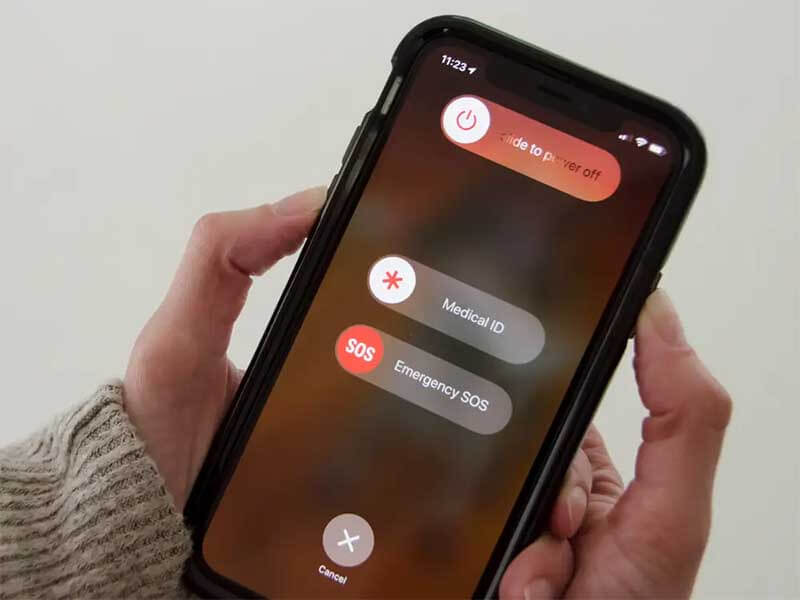
2. ຢືນຢັນບັນຊີ Pokemon Go ຂອງທ່ານ
ບາງຄັ້ງ, ຂັ້ນຕອນການກວດສອບທີ່ສໍາຄັນທີ່ສຸດແມ່ນຂ້າມໄປໃນຂະນະທີ່ສ້າງບັນຊີ. ນີ້ສາມາດເປັນເຫດຜົນສໍາລັບການພິສູດຢືນຢັນທີ່ລົ້ມເຫລວ. ເພື່ອຢືນຢັນບັນຊີຂອງທ່ານ, ທ່ານຈໍາເປັນຕ້ອງເປີດເວັບໄຊທ໌ທາງການຂອງ Pokemon Go ໃນຕົວທ່ອງເວັບແລະເຂົ້າສູ່ລະບົບບັນຊີຂອງທ່ານ. ຫຼັງຈາກນັ້ນ, ກວດສອບບັນຊີຂອງທ່ານແລະຍອມຮັບຂໍ້ກໍານົດແລະເງື່ອນໄຂທັງຫມົດຂອງເກມ.
3. ລຶບລ້າງແຄສ ແລະຂໍ້ມູນສຳລັບເກມ
ຖ້າບັນຫາບໍ່ສາມາດແກ້ໄຂໄດ້ເຖິງແມ່ນວ່າຫຼັງຈາກການກວດສອບ, ທ່ານສາມາດນໍາໃຊ້ວິທີອື່ນເພື່ອລຶບລ້າງແຄດແລະຂໍ້ມູນສໍາລັບເກມຈາກອຸປະກອນຂອງທ່ານ. ການລ້າງແຄດແມ່ນງ່າຍຫຼາຍ. ທ່ານພຽງແຕ່ຕ້ອງການໄປທີ່ການຕັ້ງຄ່າແລະລຶບຂໍ້ມູນ cache ທັງຫມົດສໍາລັບ Pokemon Go. ຖ້າທ່ານກໍາລັງໃຊ້ iPhone, ທ່ານຈໍາເປັນຕ້ອງຖອນການຕິດຕັ້ງແອັບຯແລະ reboot ໂທລະສັບຂອງທ່ານຫຼັງຈາກຖອນ cache.
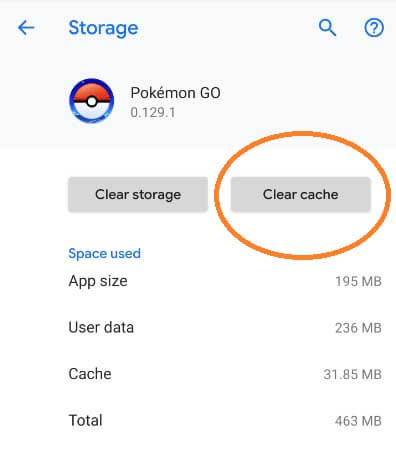
ສຸດທ້າຍ, ຕິດຕັ້ງແອັບຯຄືນໃໝ່ ແລະມ່ວນຊື່ນກັບເກມ.
4. ປິດການນຳໃຊ້ຂໍ້ຈຳກັດໃນການນຳໃຊ້ຂໍ້ມູນ
ຖ້າບັນຫາຍັງຄົງຢູ່, ໃຫ້ກວດເບິ່ງຄຸນສົມບັດການຈຳກັດການໃຊ້ຂໍ້ມູນຂອງອຸປະກອນຂອງທ່ານ. ຄຸນສົມບັດນີ້ຈະປ້ອງກັນບໍ່ໃຫ້ເກມຂອງທ່ານເຮັດວຽກຢ່າງຖືກຕ້ອງເນື່ອງຈາກການບໍລິໂພກຂໍ້ມູນຂະຫນາດໃຫຍ່. ປິດການນຳໃຊ້ຄຸນສົມບັດນີ້ ແລະເປີດແອັບຄືນໃໝ່ເພື່ອກວດເບິ່ງວ່າບັນຫາໄດ້ຖືກແກ້ໄຂແລ້ວຫຼືບໍ່.
5. ຕິດຕັ້ງ Pokemon go ຄືນໃໝ່
ຖ້າຫາກວ່າທ່ານໄດ້ພະຍາຍາມວິທີການທັງຫມົດທີ່ໄດ້ກ່າວມາຂ້າງເທິງແລະບໍ່ມີຫຍັງໄດ້ເຮັດວຽກເພື່ອແກ້ໄຂບັນຫາຂອງທ່ານ, ຫຼັງຈາກນັ້ນຂັ້ນຕອນສຸດທ້າຍທີ່ທ່ານສາມາດເຮັດໄດ້ແມ່ນການຕິດຕັ້ງ app ໄດ້. ໃນຂະນະທີ່ເຈົ້າເບື່ອກັບຄວາມພະຍາຍາມທຸກຢ່າງ, ຂັ້ນຕອນນີ້ສາມາດເປັນຕົວຊ່ວຍຊີວິດຂອງເຈົ້າໄດ້.
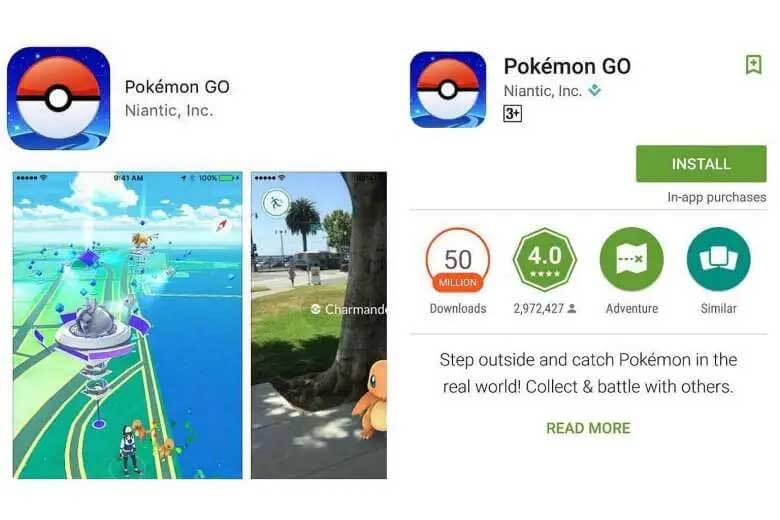
6. ລອງບັນຊີໃໝ່
Pokemon Go ມີຜູ້ນຫຼາຍແລະແຮກເກີ. ບາງຄັ້ງ, ນັກພັດທະນາອາດຈະຫ້າມບັນຊີຂອງທ່ານຊົ່ວຄາວຖ້າພວກເຂົາສັງເກດເຫັນກິດຈະກໍາທີ່ຫນ້າສົງໄສໃດໆ. ທ່ານສາມາດຫຼິ້ນເກມທີ່ທ່ານມັກດ້ວຍບັນຊີໃໝ່ເພື່ອແກ້ໄຂບັນຫານີ້.
7. ສະຖານທີ່ປອມໃນ Pokemon ເພື່ອເປີດໃຊ້ມັນ
ຖ້າມັນເປັນບັນຫາສະຖານທີ່, ທ່ານອາດຈະຈໍາເປັນຕ້ອງໄດ້ປ່ຽນສະຖານທີ່ໃນ iPhone ຂອງທ່ານເພື່ອແກ້ໄຂມັນ; ນອກຈາກນັ້ນ, ທ່ານຍັງສາມາດຫຼິ້ນ Pokemon Go ດ້ວຍສະຖານທີ່ປອມ ຫຼື virtual ໂດຍບໍ່ຕ້ອງໄປທຸກບ່ອນ. ເກມທີ່ອີງໃສ່ສະຖານທີ່ກຳລັງເປັນທີ່ນິຍົມຫຼາຍຂຶ້ນໃນແຕ່ລະມື້, ແຕ່ຂໍ້ຈຳກັດສະຖານທີ່ເຫຼົ່ານີ້ຍັງສາມາດສ້າງບັນຫາໄດ້.
ຄຸນສົມບັດສະຖານທີ່ສະເໝືອນຈິງຂອງ Dr. Fone ຊ່ວຍໃຫ້ທ່ານຫຼິ້ນເກມຢູ່ໃນພື້ນທີ່ຈຳກັດໂດຍບໍ່ຕ້ອງໄປໃສ. ປະຕິບັດຕາມຂັ້ນຕອນຕໍ່ໄປນີ້ເພື່ອເປີດໃຊ້ສະຖານທີ່ virtual ໃນອຸປະກອນຂອງທ່ານ:
ຂັ້ນຕອນທີ 1: ໃນເບື້ອງຕົ້ນ, ດາວນ໌ໂຫລດແລະຕິດຕັ້ງ Dr. Fone – ສະຖານທີ່ virtual ໃນ PC ຂອງທ່ານ.
ຂັ້ນຕອນທີ 2: ເປີດຕົວໂຄງການ. ອອກຈາກທາງເລືອກທັງຫມົດທີ່ມີຢູ່ໃນຫນ້າທໍາອິດ, ໃຫ້ຄລິກໃສ່ "ສະຖານທີ່ virtual".

ຂັ້ນຕອນທີ 3: ການເຊື່ອມຕໍ່ໂທລະສັບຂອງທ່ານກັບລະບົບຄອມພິວເຕີແລະໃຫ້ຄລິກໃສ່ "Get Started" ທາງເລືອກທີ່ມີຢູ່ໃນຫນ້າຈໍໄດ້.

ຂັ້ນຕອນທີ 4: ປ່ອງຢ້ຽມໃຫມ່ຈະເປີດໂດຍສະຖານທີ່ທີ່ແນ່ນອນຂອງທ່ານສະແດງຢູ່ໃນແຜນທີ່. ໃຫ້ຄລິກໃສ່ຮູບສັນຍາລັກທີ່ມີຢູ່ໃນມຸມຂວາເທິງຂອງຫນ້າຈໍເພື່ອສະຫຼັບກັບຮູບແບບ Teleport/Virtual.

ຂັ້ນຕອນທີ 5: ເລືອກສະຖານທີ່ທີ່ຕ້ອງການຂອງທ່ານໃນປ່ອງຊອກຫາທີ່ມີຢູ່ໃນຫນ້າຈໍ.
ຂັ້ນຕອນທີ 6: ທ່ານຈະເຫັນກ່ອງໂຕ້ຕອບໃນຫນ້າຈໍ. ໃຫ້ຄລິກໃສ່ "ຍ້າຍທີ່ນີ້" ທາງເລືອກ. ສະຖານທີ່ສະເໝືອນຂອງທ່ານຖືກຕັ້ງແລ້ວ, ແລະທ່ານສາມາດເພີດເພີນກັບການຫຼິ້ນເກມຂອງທ່ານໄດ້.

Pokemon Go ມີແຟນຕິດຕາມດີ, ແລະມັນເປັນຫນຶ່ງໃນເກມມືຖືທີ່ຮັກທີ່ສຸດ. ແຕ່ຫນ້າເສຍດາຍ, ມີບາງເວລາທີ່ບັນຫາອາດຈະເກີດຂື້ນໃນຂະນະທີ່ແລ່ນແອັບຯ. ແຕ່ຂ້ອຍຫວັງວ່າບົດຄວາມນີ້ໄດ້ແກ້ໄຂບັນຫາຂອງເຈົ້າ " ບໍ່ສາມາດກວດສອບ Pokemon Go ໄດ້." ແຕ່ຖ້າສະຖານະການຍັງຄົງຢູ່, ຂ້າພະເຈົ້າຂໍແນະນໍາໃຫ້ທ່ານຈົ່ມກ່ຽວກັບຄວາມຜິດພາດແລະຄວາມຜິດພາດຢູ່ໃນເວັບໄຊທ໌ທາງການຂອງ Pokemon Go. ແບ່ງປັນຄວາມຄິດຂອງທ່ານ!
ເຈົ້າອາດຈະມັກຄືກັນ
Pokemon Go Hacks
- ແຜນທີ່ Pokemon Go ຍອດນິຍົມ
- ປະເພດຂອງແຜນທີ່ Pokemon
- Pokemon Go Hacks
- ຫຼິ້ນ Pokemon Go ຢູ່ເຮືອນ

Selena Lee
ຫົວໜ້າບັນນາທິການ